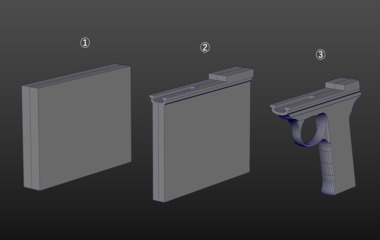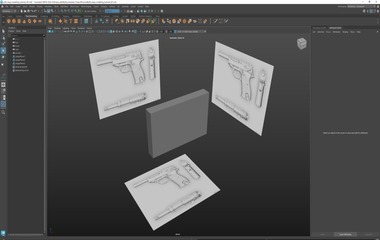C4D如何设置创建立体效果?
多年来,已经进行了多次尝试以在三个维度上显示图像、电影和视频。最近主要是由于大量的 3D 电影出现了新的 3D 热潮。造成这种情况的原因很可能是技术的进步,它可以显示真实色彩的 3D 图像和电影,并且不会使人眼感到疲劳。大多数技术的共同点是,它们基本上是从稍微偏移的透视图(即分别是左右“眼睛”的透视图)记录同一场景的两个图像。然后,这两个图像必须以左眼仅感知左图像而右眼仅感知右图像的方式向观看者显示(这是使用专门设计的眼镜完成的)。其余的或多或少是自动完成的:
当然这是Cinema 4D也已经掌握的任务。我们让在场景中放置任意数量的摄像机变得容易,以便从所有可能的角度渲染它。

将具有不同视角的两个图像组合以创建立体图像
Cinema 4D 使用以下技术:
立体图(渲染和视口):
这是最著名的方法,自 50 年代以来一直在电影院中使用。图像的颜色信息使用 2 色眼镜(以前是红绿色,现在最常见的是红青色)来分离。优点:简单、实惠的眼镜。缺点:颜色范围部分非常有限。
快门(仅视口):
最高质量的方法是使用与显示器同步的特殊眼镜,这使得图像可以交替显示给左眼和右眼。优点:质量最好,色彩还原真实。缺点:昂贵(特殊硬件,显示器必须提供 120 Hz)。
隔行扫描(渲染和视口):
这种方法需要带偏振滤光片的显示器和带偏振玻璃的眼镜。由于两个图像都被编码为单个图像(例如,左眼全部为偶数,右眼全部为不均匀线),因此分辨率减半。优点:眼镜价格实惠,色彩还原好。缺点:需要特殊显示器,分辨率降低。
并排(渲染和视口):
左右图像切换并压缩为正常图像大小。一些电视将此技术用于 HD 3D,因为传输带宽与 HD 带宽相同。终端设备必须能够解码这些重影并按顺序显示它们(最常见的是与快门眼镜结合使用)。缺点:分辨率降低,技术昂贵(需要特殊硬件)。
自动立体:
对于其他自动立体技术,可以为左眼和右眼渲染位于定义的眼睛分离值范围内的任意数量的视图(自动立体通道设置可以在“渲染设置”的“立体”菜单中找到)。
在 Cinema 4D 中,场景可以在视口中立体显示(需要 3D 立体眼镜和特殊硬件,包括快门眼镜)或以立体格式渲染。
在 Cinema 4D 中创建立体效果如下:
-
可以在立体相机的立体选项卡中找到立体渲染场景所需的参数。当然,必须为给定的视图选择此相机。
-
如果要立体显示场景,必须为给定视口(选项菜单)启用
 立体可以在视口的配置...设置的立体选项卡中找到其他设置。
立体可以在视口的配置...设置的立体选项卡中找到其他设置。 -
如果您想以立体方式渲染,渲染设置的立体菜单中提供了许多关于如何编码和渲染重影的设置。
-
在Picture Viewer 的Stereo选项卡中,您将找到一个选择菜单,可让您准确定义将在Picture Viewer 中显示的内容(例如,立体图像或仅用于左眼的图像)。您还可以在此处以交互方式将两个摄像机视图调整为单个立体图像。
-
甲球形摄影机(360°视图)已经被集成到影院4D R19。此相机具有特殊的立体设置(其透视图无法在视口中显示)。
无法在视口中渲染立体图像。
计算立体图像
您可以在此处定义立体图像的渲染方式(并在图片查看器中显示)和保存方式(这在“渲染设置”的“保存”菜单中定义)。
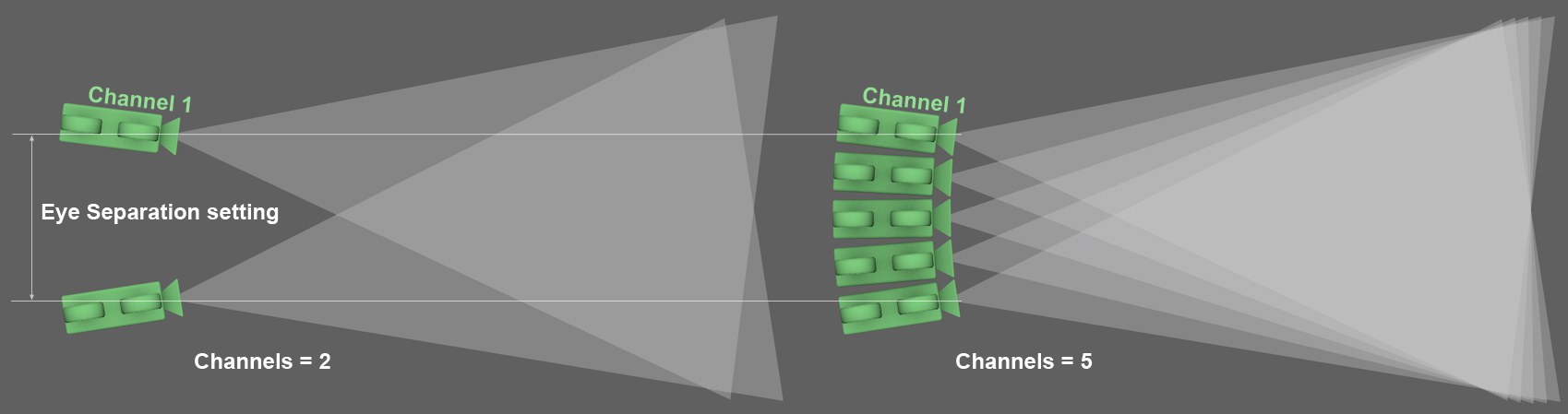
左侧为 2 个通道的立体设置,右侧为 5 个通道的立体设置。
与使用 2 通道的立体技术相比,多通道技术可让您渲染多个摄像机视图,然后可以使用外部应用程序将其编辑为通道(或流)。然后可以使用自动立体播放设备通过两个匹配的通道(可以根据视角改变)来查看这些图像。
个人频道
可以渲染多个相机视图,具体取决于定义的通道数量。通道 1 将始终为左眼视角,通道 X 将始终为右眼视角。如果Channels设置为大于2,将在这些视图之间呈现额外的视图。如果您想随后在图片查看器中或使用外部应用程序创建立体图像,请选择此模式。
合并立体图像
立体图像将仅使用左眼和右眼视图渲染,不使用其他通道。这是您通常渲染的模式。
单个通道和合并图像
除了左眼和右眼视图(或任意数量的附加中间摄像机视图)之外,还将根据这些视图的组合创建组合立体图像。
单通道
仅计算由Single Channel值定义的通道。如果您出于某种原因只想渲染单个摄像机视图,则建议使用此模式。
单通道[1..2147483647]
如果选择此选项,您可以定义应渲染哪个通道。1将始终渲染左眼视图,为Channels定义的值将是右眼视图。中间值将表示中间摄像机视图,如放置中所述。
非立体图像
如果除了立体(或自动立体)视图之外还应该计算正常的摄像机视图(即在摄像机的Coord.选项卡中定义的摄像机视图),请启用此选项。
使用文件夹保存
如果启用,单个通道(“左通道”、“右通道”等或如果超过 2 个则按顺序编号)和立体声图像(“通道组合”)将分别放置在自己的文件夹中,位于渲染设置的保存选项卡。路径名将被添加到文件名中。
另一方面,单色图像不会保存到额外的文件夹中。
频道
您可以在此处定义任意数量的通道(= 中间视图)。这些摄像机的排列方式在“放置”部分进行了描述。
模式
浮雕
这是最著名的方法,自 50 年代以来一直在电影院中使用。图像的颜色信息使用 2 色眼镜(以前是红绿色,现在最常见的是红青色)来分离。优点:简单、实惠的眼镜。缺点:颜色范围部分非常有限。
并排
左右图像切换并压缩为正常图像大小。一些电视将此技术用于 HD 3D,因为传输带宽与 HD 带宽相同。终端设备必须能够解码这些重影并按顺序显示它们(最常见的是与快门眼镜结合使用)。缺点:分辨率降低,技术昂贵(需要特殊硬件)。
隔行扫描
这种方法需要带偏振滤光片的显示器和带偏振玻璃的眼镜。由于两个图像都被编码为单个图像(例如,左眼全部为偶数,右眼全部为不均匀线),因此分辨率减半。优点:眼镜价格实惠,色彩还原好。缺点:需要特殊显示器,分辨率降低。
附加视差(像素)[0..2147483647]
按定义的像素值将图像移动一半。这可用于增加立体效果。
左右交换
如果启用,左右图像的一半将被交换。
系统
立体颜色编码的颜色可以在这里使用时被定义浮雕模式。两种颜色都应与您将使用的 3D 立体眼镜的镜片相同。如果您的客户没有为您提供颜色信息,请使用Red-Cyan。这是最常用的颜色组合,与红绿或红蓝的原色组合相比,可以显示多种颜色。
您可以使用自定义选项来创建自己的颜色组合(但是,很难找到匹配的眼镜......)。
如果Method设置为Full 以外的任何其他内容,您将只能定义左眼颜色。右眼颜色将自动设置为左眼的互补色。
您可以在此处定义立体颜色编码的各个颜色(系统必须设置为自定义)。左侧颜色必须与眼镜左侧镜片的颜色相同。
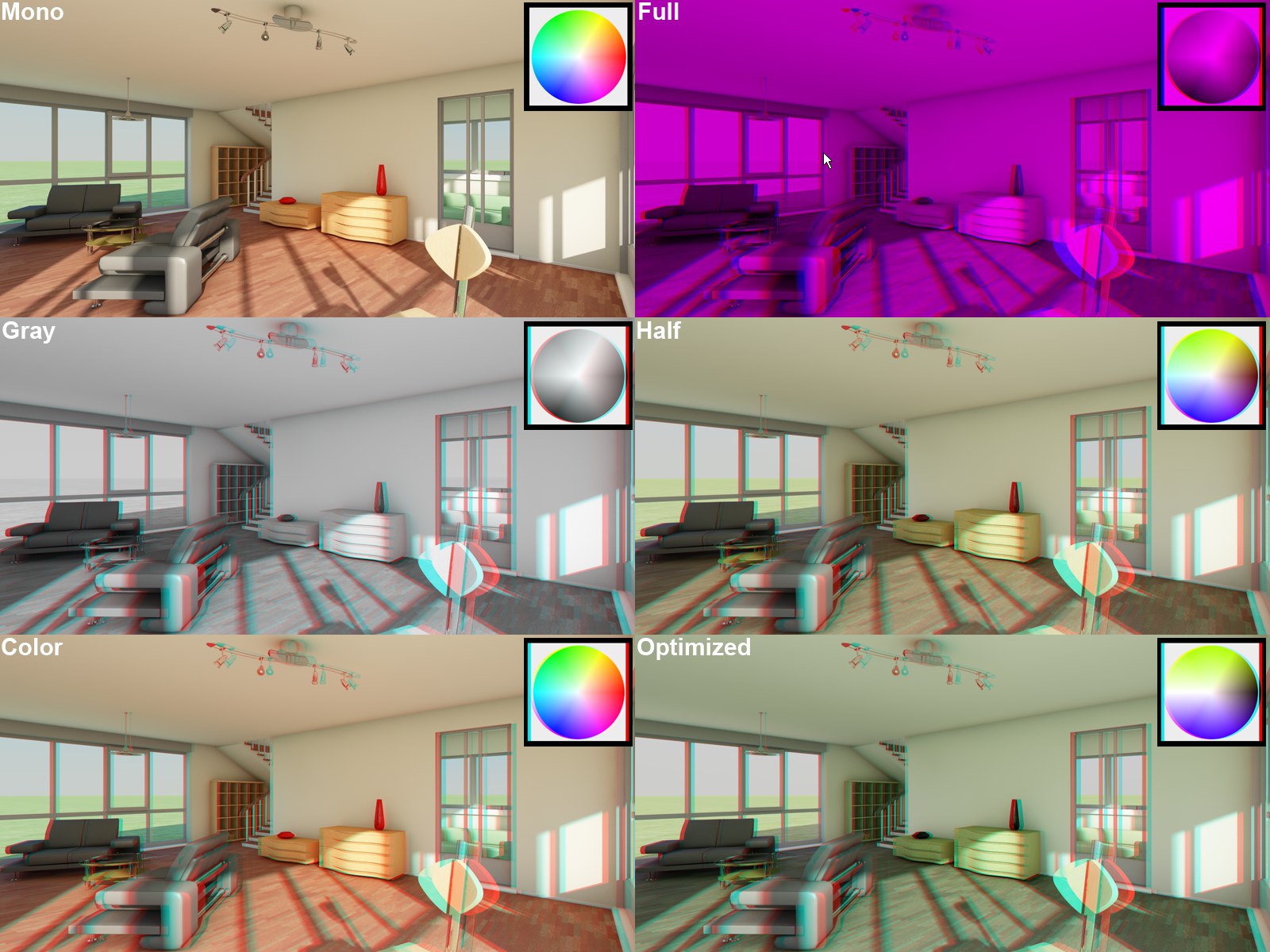
不同的可用方法(完全带有红蓝浮雕颜色)。DOSCH 设计的模型。
使用此设置的选项,您可以影响立体图像的颜色。立体图技术的一个问题是原始场景的颜色偏差。某些颜色无法在不使观看者眼睛疲劳的情况下显示(使用红青色编码时为红色)。建议使用优化,因为它提供最不费劲的“观看体验”。
当Method设置为Full时,应使用Red-Blue或Red-Green ...
以下列表根据浮雕图像的预期质量紧密排列。名单从最差到最好排列:
满的
最古老(也是最低质量)的浮雕显示方法,因为显示是暗色和单调的。这种模式是专为使用红色,蓝色或红绿立体电影技术。
灰色的
立体图像将通过眼镜显示为灰度图像(不适用于红蓝或红绿)。对于更亮的图像,请使用Full。
一半
颜色
与之前描述的选项相比,这些模式只允许有限的色彩再现。当应用常见的红青色代码时,可以很好地再现蓝色、绿色和黄色色调。如果选择颜色,则会发生“视网膜竞争”,即红色表面(红-青色)将导致左眼将最大颜色强度传递给大脑,而右眼只会看到“黑色”。这对眼睛来说是刺激和费力的(可以在上图中的红色花瓶上观察到)。可以通过选择半色来最小化这种影响。然而,红色会变暗到无法再被识别的程度。
优化
此模式类似于半色模式,但它提供更好的色彩再现并最大限度地减少视网膜竞争效应(见上文)。
结盟
此模式定义两个图像部分是否应彼此相邻排列(水平或垂直)。
左后视镜 X
左后视镜 Y
右后视镜 X
右后视镜 Y
如果模式设置为并排,您可以选择沿X轴或Y轴镜像一半的图像。
类型
如果Mode设置为Interlaced,您还可以定义编码应该通过偏移线(Horizontal)还是列(Vertical)进行。此外,还有两种模式的额外组合,称为Checkerboard。
获得良好立体图像的一些指南
创建立体图像时应遵循几条规则。这是必要的,以便可以轻松查看它们,而不会对观看者的眼睛产生任何不自然的影响或疲劳。因此,应遵循以下准则。
-
景深:一般建议使用较大的景深(即模糊程度较低)。一种常见的 2D 技术是使用轻微的景深使背景失焦。尖锐物体后面的模糊墙壁使该表面看起来平坦。这种技术与立体技术形成对比。
-
与物体的距离:3D 效果很大程度上取决于观看者离投影平面(显示器、屏幕、纸张等)的距离。观看者离投影平面越远,3D 效果就越强(近处物体和远处物体之间的深度感知印象)!创建立体区域时应考虑到这一点。
-
鬼影是一只眼睛感知另一只眼睛的图像信息(导致刺激)。这在具有高对比度的图像中尤其明显(立体图像尤其容易出现这种情况)。因此,您应该尽可能避免图像中的这种对比。非常小的视差值也可以减少重影。
-
当物体在图像边缘被截断时(如果它们不在投影平面上),通常会刺激眼睛。然而,因为总是有物体位于图像的边缘,所以它不一定是图像中最重要的物体,当前是注意力的中心,被切断的物体。
-
对于视频,重要的是让眼睛有时间适应强烈的视差变化(不同设置之间)。然后应避免短而快的切割。
-
避免夸大:链锯不断飞向观看者或类似场景可能会使眼睛疲劳。此类视觉噱头应谨慎使用或深思熟虑。
-
阅读相机视口和立体视描述。您将在此处找到应遵循的其他准则。
如您所见,创建(好的)立体图像可能具有挑战性,必须考虑许多因素。但这不是适用于所有专业领域吗……?
立体视觉的限制
请注意,立体相机的子对象不能以立体方式渲染。